8RLE-01A
Editar la Libreta de direcciones desde un ordenador (IU Remota)
Puede registrar un nuevo destino o editar un destino ya registrado en la Libreta de direcciones de la máquina desde un navegador web de su ordenador.
1
Compruebe la dirección IP de la máquina.
Dirección IPv4: <Esta. monitor>  <Información de red>
<Información de red>  <IPv4>
<IPv4>  Compruebe la configuración.
Compruebe la configuración.
 <Información de red>
<Información de red>  <IPv4>
<IPv4>  Compruebe la configuración.
Compruebe la configuración.Dirección IPv6: <Esta. monitor>  <Información de red>
<Información de red>  <IPv6>
<IPv6>  Seleccione el ajuste que desea comprobar
Seleccione el ajuste que desea comprobar  Compruebe la configuración.
Compruebe la configuración.
 <Información de red>
<Información de red>  <IPv6>
<IPv6>  Seleccione el ajuste que desea comprobar
Seleccione el ajuste que desea comprobar  Compruebe la configuración.
Compruebe la configuración.2
Inicie el navegador web.
3
Introduzca "http://<dirección IP de la máquina>/" en el campo de dirección y pulse la tecla [ENTER] del teclado.
Si utiliza una dirección IPv6, coloque la dirección IPv6 entre corchetes (por ejemplo, "http://[fe80:2e9e:fcff:fe4e:dbce]/").
Es posible que aparezca una alerta de seguridad cuando la comunicación de la IU Remota esté cifrada. Si la configuración del certificado o de TLS no presenta errores, continúe navegando por el sitio web.
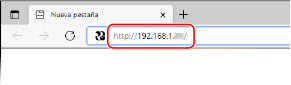
4
Seleccione [Modo de administrador del sistema], introduzca el ID apropiado en [ID del administrador del sistema] y el PIN en [PIN del administrador del sistema] y, a continuación, haga clic en [Iniciar sesión].
Si se especifica un PIN de acceso en [PIN de acceso a la IU remota], introduzca el PIN de acceso.
Si la Gestión de ID de departamentos está activada,

Introduzca el ID apropiado en [ID de departamento] y el PIN en [PIN] y, a continuación, haga clic en [Iniciar sesión].
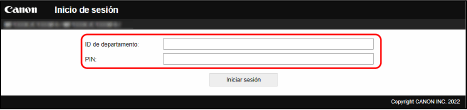
5
Haga clic en [Libreta de direcciones].
Si aparece una pantalla para introducir el PIN de la Libreta de direcciones,

Añadir o editar un destino de la Libreta de direcciones está restringido. Siga estos pasos para introducir el PIN de la Libreta de direcciones.
1
Introducir el PIN de la Libreta de direcciones
2
Haga clic en [Aceptar].
6
Haga clic en [Marcación codificada].
Registre un destino que utilice frecuentemente como favorito haciendo clic en [Favoritos] para poder seleccionarlo fácilmente en la Libreta de direcciones.
7
Haga clic en [Número], [Tipo] o [Nombre].
Para registrar un nuevo destino, haga clic en el número para el que se haya especificado "No registrado" en [Nombre] y, a continuación, vaya al paso 8.
Para editar un destino registrado, haga clic en [Número], [Tipo], o [Nombre] del destino que desee editar, haga clic en [Editar] y, a continuación, vaya al paso 9.
Para eliminar un destino, haga clic en [Eliminar].
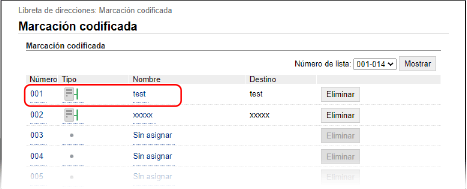
8
Seleccione el tipo de destino que desee registrar y haga clic en [Aceptar].
Para registrar un destino de carpeta compartida o de servidor FTP, seleccione [Archivo].
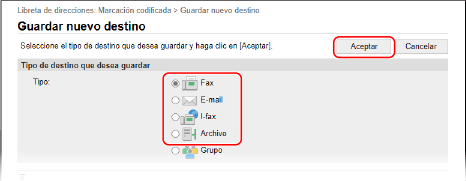
9
Especifique la configuración del destino.
Para registrar o editar un destino de fax,

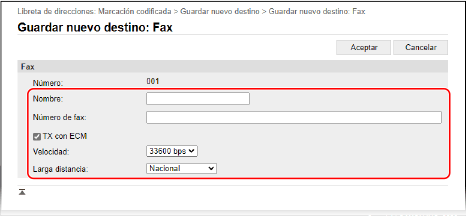
[Nombre]
Introduzca el nombre del destino.
[Número de fax]
Introduzca el número de fax del destino.
[TX con ECM]
Marque esta casilla para permitir que se corrijan los errores que se produzcan en una imagen que se esté enviando para evitar que se envíe una imagen incorrecta.
[Velocidad]
Si las transmisiones tardan en iniciarse, por ejemplo, si hay una mala conexión telefónica, puede ajustar la velocidad de inicio de la transmisión a la baja.
[Larga distancia]
Al registrar números de fax internacionales, especifique [Internacional (1)] como [Internacional (3)] según las condiciones de transmisión.
Para editar un destino de correo electrónico o I-Fax,

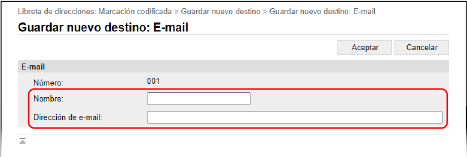
[Nombre]
Introduzca el nombre del destino.
[Dirección de e-mail]/[Dirección de I-fax]
Introduzca la dirección de correo electrónico del destino.
Para registrar una carpeta compartida o un destino de servidor FTP,

10
Haga clic en [Aceptar].